
My Photo Stream de Apple puede ser anterior a la biblioteca de fotos de iCloud, pero sigue estando disponible y proporciona gran parte del valor que puede obtener de la biblioteca de fotos de iCloud sin que le cueste un centavo. My Photo Stream almacena sus fotos de los últimos 30 días (hasta un total de 1000 imágenes) en la nube. La desventaja es que no hay soporte para video; este es un asunto de solo fotos.
Es importante tener en cuenta que si tiene habilitada la Biblioteca de fotos de iCloud, todas las fotos nuevas aparecerán en el área Todas las fotos dentro de la aplicación Fotos. En este caso, no verá un álbum llamado "Mis fotos en streaming". De hecho, con iCloud Photo Library habilitada, My Photo Stream ya no es necesario. Sin embargo, existen algunas diferencias entre My Photo Stream y la biblioteca de fotos de iCloud que es posible que desee tener en cuenta al tomar la decisión de qué ruta seguir.
La mayor diferencia es que My Photo Stream no cuenta para su asignación de almacenamiento de iCloud, algo que puede ser vital si está suscrito a uno de los niveles de almacenamiento más bajos de Apple. Sin embargo, si sigue esta ruta, es importante recordar que los videos no se guardarán en la nube, mientras que la biblioteca de fotos de iCloud mantendrá todo sincronizado, ya sea una foto o un video. La biblioteca de fotos de iCloud también es el camino a seguir si tiene una gran cantidad de fotos, debido a que My Photo Stream solo mantiene mil fotos en la nube, podría pasar fácilmente por alto y no sincronizar las fotos con sus otros dispositivos cuando las necesite .
Dicho todo esto, si My Photo Stream se adapta mejor a sus necesidades, aquí le mostramos cómo empezar a rodar.
Habilitar mi secuencia de fotos
La activación de My Photo Stream requiere solo unos pocos toques. Para comenzar, abra la aplicación Configuración y toque la opción "Fotos".

A continuación, active la opción "Mis fotos en secuencia".
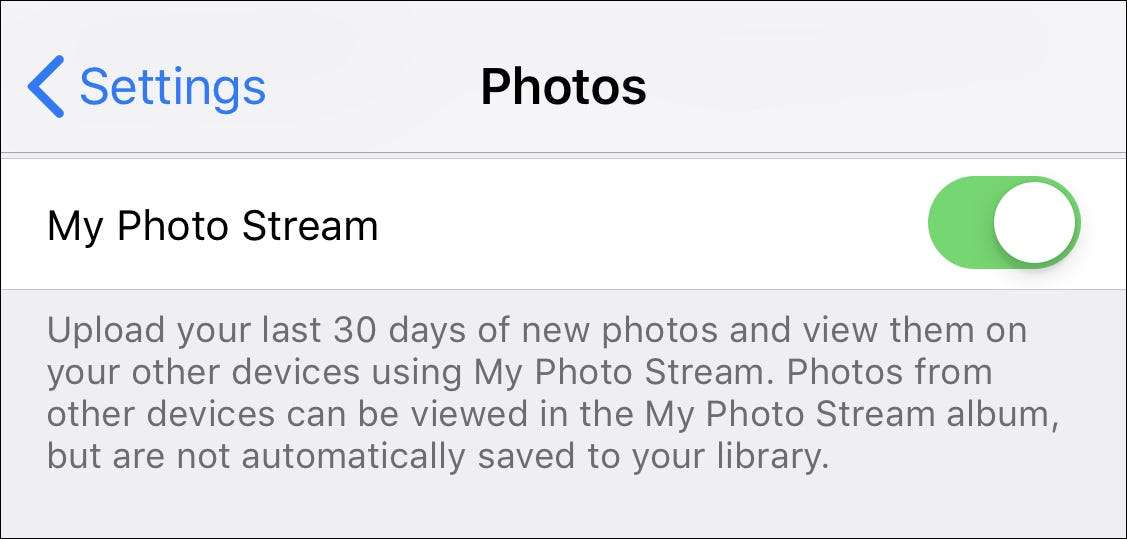
Mi secuencia de fotos ahora está activada. Puede notar que su dispositivo se calienta y gasta un poco más de batería mientras carga sus fotos. Eso es perfectamente normal y terminará una vez que se complete la carga inicial.
Acceso a fotos almacenadas en Mis fotos en secuencia
Una vez que se activa My Photo Stream, ver sus fotos es fácil. Para comenzar, abra la aplicación Fotos y toque el botón "Álbumes" en la parte inferior de la pantalla.

Encontrarás las fotos de los últimos 30 días, hasta 1000, aquí mismo.
Nuevamente, si tiene habilitada la Biblioteca de fotos de iCloud, todas las fotos nuevas aparecerán en el área Todas las fotos dentro de la aplicación Fotos. En este caso, no verá un álbum llamado "Mis fotos en streaming".







